Windows10에서 Python을 설치하는 방법은 무엇입니까?
- 王林앞으로
- 2024-02-02 14:24:031223검색
먼저 Python이 설치되어 있는지 확인하세요
먼저 시작 메뉴에 cmd를 입력한 다음 마우스 오른쪽 버튼을 클릭하고 관리자 권한으로 실행을 선택하면 명령 프롬프트 창이 열립니다.
그런 다음 python을 입력하고 Enter를 누르세요. Python 프롬프트(>>>)가 나타나면 설치된 것입니다. "python은 내부 또는 외부 명령, 실행 가능한 프로그램 또는 배치 파일이 아닙니다."라는 메시지가 표시되면(아래 참조) Python이 설치되지 않은 것입니다.
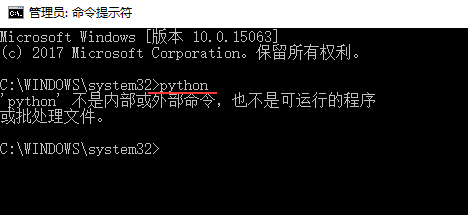
Windows Python 설치 프로그램을 함께 다운로드합시다
먼저 https://www.python.org/downloads/를 입력하세요. 현재 버전은 각각 python3.6.3과 python2.7.14입니다. python3.6.3 버튼을 클릭하여 다운로드하세요.
설치 시 반드시 Add Python to PATH를 선택해야 합니다. 이렇게 하면 시스템을 더 쉽게 구성할 수 있습니다(아래 참조)
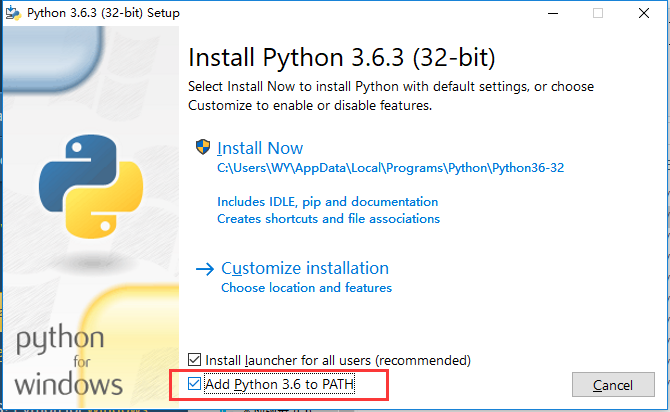
설치가 성공한 후 명령 프롬프트 창을 열고 python을 입력하면 아래 그림과 같이 출력됩니다. 이는 Windows가 방금 설치된 Python 버전을 찾았음을 의미합니다.
그런 다음 작은 테스트를 수행하고 아래와 같이 "hello python world!"를 출력합니다.
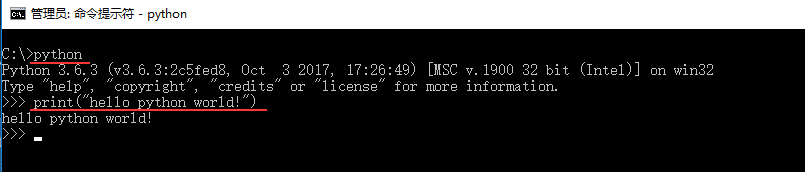
위 내용은 Windows10에서 Python을 설치하는 방법은 무엇입니까?의 상세 내용입니다. 자세한 내용은 PHP 중국어 웹사이트의 기타 관련 기사를 참조하세요!
성명:
이 기사는 linuxprobe.com에서 복제됩니다. 침해가 있는 경우 admin@php.cn으로 문의하시기 바랍니다. 삭제

